广联达标书制作软件用户手册
- 格式:pdf
- 大小:1.27 MB
- 文档页数:28
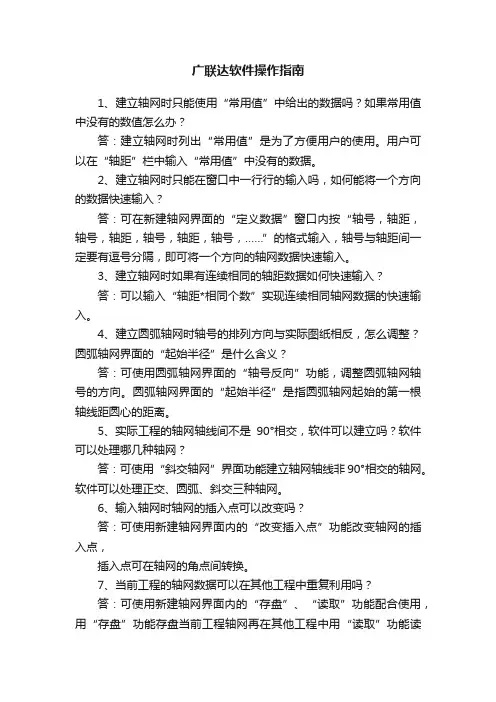
广联达软件操作指南1、建立轴网时只能使用“常用值”中给出的数据吗?如果常用值中没有的数值怎么办?答:建立轴网时列出“常用值”是为了方便用户的使用。
用户可以在“轴距”栏中输入“常用值”中没有的数据。
2、建立轴网时只能在窗口中一行行的输入吗,如何能将一个方向的数据快速输入?答:可在新建轴网界面的“定义数据”窗口内按“轴号,轴距,轴号,轴距,轴号,轴距,轴号,……”的格式输入,轴号与轴距间一定要有逗号分隔,即可将一个方向的轴网数据快速输入。
3、建立轴网时如果有连续相同的轴距数据如何快速输入?答:可以输入“轴距*相同个数”实现连续相同轴网数据的快速输入。
4、建立圆弧轴网时轴号的排列方向与实际图纸相反,怎么调整?圆弧轴网界面的“起始半径”是什么含义?答:可使用圆弧轴网界面的“轴号反向”功能,调整圆弧轴网轴号的方向。
圆弧轴网界面的“起始半径”是指圆弧轴网起始的第一根轴线距圆心的距离。
5、实际工程的轴网轴线间不是90°相交,软件可以建立吗?软件可以处理哪几种轴网?答:可使用“斜交轴网”界面功能建立轴网轴线非90°相交的轴网。
软件可以处理正交、圆弧、斜交三种轴网。
6、输入轴网时轴网的插入点可以改变吗?答:可使用新建轴网界面内的“改变插入点”功能改变轴网的插入点,插入点可在轴网的角点间转换。
7、当前工程的轴网数据可以在其他工程中重复利用吗?答:可使用新建轴网界面内的“存盘”、“读取”功能配合使用,用“存盘”功能存盘当前工程轴网再在其他工程中用“读取”功能读取存盘的轴网即可实现轴网数据的重复利用。
8、轴网已经建立且已输入到绘图界面,发现有个轴距输错了。
需要将输入的轴网和建立的轴网全部删除重新建立再输入吗?答:可使用轴网管理窗口中的“修改”功能,修改错误的轴距后绘图界面已输入的轴网也会随着修改。
9、不在主轴网上的构件如何快速定位?答:可以建立辅轴,利用辅轴与辅轴、辅轴与主轴的交点定位构件。
10、绘图界面中不需要的轴线段可以删除吗?放在界面里比较乱。
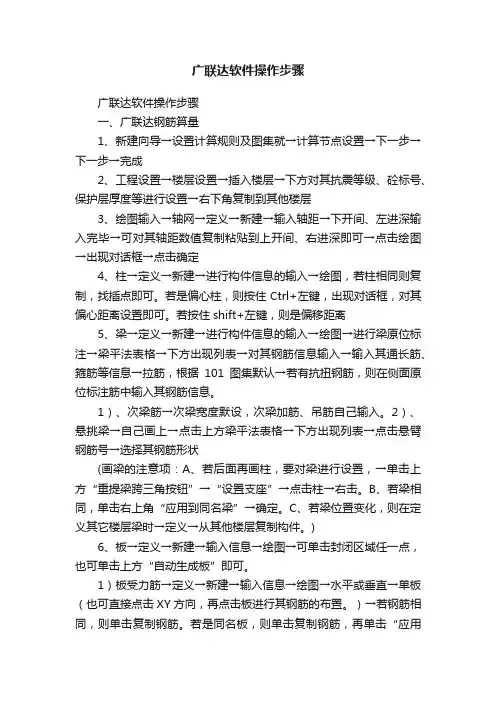
广联达软件操作步骤广联达软件操作步骤一、广联达钢筋算量1、新建向导→设置计算规则及图集就→计算节点设置→下一步→下一步→完成2、工程设置→楼层设置→插入楼层→下方对其抗震等级、砼标号、保护层厚度等进行设置→右下角复制到其他楼层3、绘图输入→轴网→定义→新建→输入轴距→下开间、左进深输入完毕→可对其轴距数值复制粘贴到上开间、右进深即可→点击绘图→出现对话框→点击确定4、柱→定义→新建→进行构件信息的输入→绘图,若柱相同则复制,找插点即可。
若是偏心柱,则按住Ctrl+左键,出现对话框,对其偏心距离设置即可。
若按住shift+左键,则是偏移距离5、梁→定义→新建→进行构件信息的输入→绘图→进行梁原位标注→梁平法表格→下方出现列表→对其钢筋信息输入→输入其通长筋、箍筋等信息→拉筋,根据101图集默认→若有抗扭钢筋,则在侧面原位标注筋中输入其钢筋信息。
1)、次梁筋→次梁宽度默设,次梁加筋、吊筋自己输入。
2)、悬挑梁→自己画上→点击上方梁平法表格→下方出现列表→点击悬臂钢筋号→选择其钢筋形状(画梁的注意项:A、若后面再画柱,要对梁进行设置,→单击上方“重提梁跨三角按钮”→“设置支座”→点击柱→右击。
B、若梁相同,单击右上角“应用到同名梁”→确定。
C、若梁位置变化,则在定义其它楼层梁时→定义→从其他楼层复制构件。
)6、板→定义→新建→输入信息→绘图→可单击封闭区域任一点,也可单击上方“自动生成板”即可。
1)板受力筋→定义→新建→输入信息→绘图→水平或垂直→单板(也可直接点击XY方向,再点击板进行其钢筋的布置。
)→若钢筋相同,则单击复制钢筋。
若是同名板,则单击复制钢筋,再单击“应用同名板”即可。
2)负筋→定义→新建→绘图→按梁布置→单击梁→负筋距离自己修改。
(注意:工程设置→计算设置→按板厚,布置负筋)3)跨板受力筋→定义→新建→跨板受力筋→绘图即可4)、马凳筋:。
选择第Ⅲ类通长筋→在右边图形上方输入2000→在左边输入马凳筋信息即可。
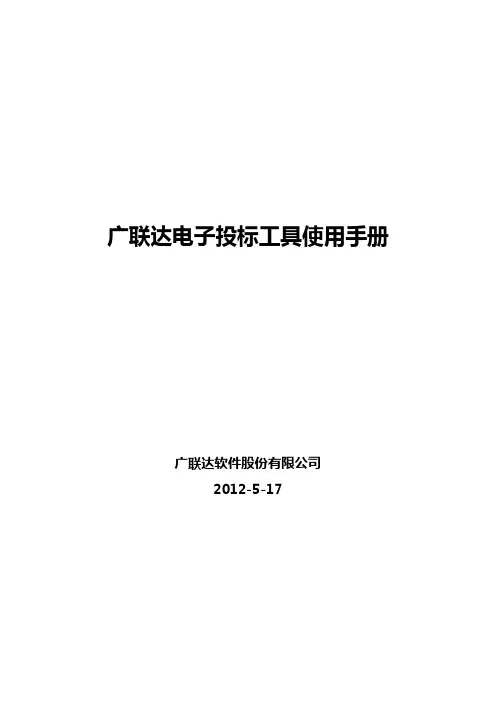
广联达电子投标工具使用手册广联达软件股份有限公司2012-5-17目录1、工具概述 (3)2、用户角色 (3)3、功能清单 (3)4、操作指南 (4)4.1、新建项目 (4)4.2、编制投标文件文本内容 (6)4.2.1、浏览招标文件 (7)4.2.2、经济标制作 (7)4.2.3、商务标制作 (11)4.2.4、技术标制作 (13)4.2.5、导出图纸,地址勘察资料,导入图纸 (17)4.2.6、检查标书 (19)4.2.7、证书验证 (19)4.2.8、生成标准文件并签章 (21)4.2.9、生成投标书 (23)4.2.10、更新招标文件 (24)4.2.11、刻录功能 (25)1、工具概述电子投标编标工具是提供给投标人用于制作电子投标文件的,通过电子投标编标工具可以实现新建/打开项目,编制投标文件示范文本,导入工程量清单,检查及预览标书,生成投标文件,导出经济标,打印,刻录等功能。
该工具保留了投标人制作投标文件的流程和习惯,使软件使用起来简便快捷。
具体流程见下图所示:2、用户角色该工具涉及的用户角色包括:投标人。
★温馨提示:制作标书文件的计算机最好使用XP操作系统,文字编辑软件建议使用OFFICE2007或OFFICE2003。
3、功能清单功能节点功能描述新建项目通过导入一份招标文件自动建立相应的投标文件。
编制投标文件示范文本在工具中直接填写示范文本,主要是以填写空格形式和勾选方式。
导出工程量清单工具提供将招标文件的经济标数据导出功能。
导入工程量清单经济标文件通常是使用计价软件编制而成的,工具可以接收符合规范的经济标标书文件。
导入电子图纸投标人可以导入施工平面布置图和施工进度网络计划图等,系统支持pdf、dwg、jpg和bmp格式。
检查标书为防止标书制作过程中投标人遗漏主要信息,工具提供标书强制检查功能。
证书验证检验投标人CA锁中的证书是否是乌鲁木齐市交易中心指定的CA提供的证书,检验通过则表明身份正确有效。
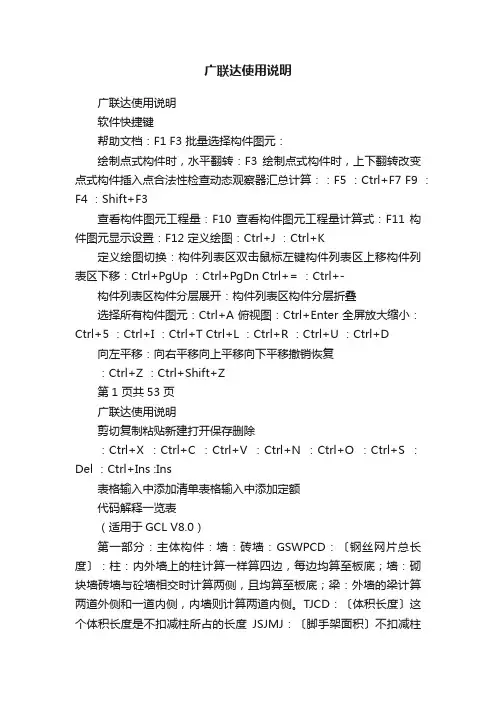
广联达使用说明广联达使用说明软件快捷键帮助文档:F1 F3 批量选择构件图元:绘制点式构件时,水平翻转:F3 绘制点式构件时,上下翻转改变点式构件插入点合法性检查动态观察器汇总计算::F5 :Ctrl+F7 F9 :F4 :Shift+F3查看构件图元工程量:F10 查看构件图元工程量计算式:F11 构件图元显示设置:F12 定义绘图:Ctrl+J :Ctrl+K定义绘图切换:构件列表区双击鼠标左键构件列表区上移构件列表区下移:Ctrl+PgUp :Ctrl+PgDn Ctrl+= :Ctrl+-构件列表区构件分层展开:构件列表区构件分层折叠选择所有构件图元:Ctrl+A 俯视图:Ctrl+Enter 全屏放大缩小:Ctrl+5 :Ctrl+I :Ctrl+T Ctrl+L :Ctrl+R :Ctrl+U :Ctrl+D 向左平移:向右平移向上平移向下平移撤销恢复:Ctrl+Z :Ctrl+Shift+Z第1 页共53 页广联达使用说明剪切复制粘贴新建打开保存删除:Ctrl+X :Ctrl+C :Ctrl+V :Ctrl+N :Ctrl+O :Ctrl+S :Del :Ctrl+Ins :Ins表格输入中添加清单表格输入中添加定额代码解释一览表(适用于GCL V8.0)第一部分:主体构件:墙:砖墙:GSWPCD:〔钢丝网片总长度〕:柱:内外墙上的柱计算一样算四边,每边均算至板底;墙:砌块墙砖墙与砼墙相交时计算两侧,且均算至板底;梁:外墙的梁计算两道外侧和一道内侧,内墙则计算两道内侧。
TJCD:〔体积长度〕这个体积长度是不扣减柱所占的长度JSJMJ:〔脚手架面积〕不扣减柱墙垛:ZXMJ:〔装修面积〕墙垛的两侧的面积使用TQZXMJ:〔贴墙装修面积〕墙垛的端头的面积使用女儿墙:〔体积长度〕与墙的体积长度相同,这个可以代替计算女儿墙上的压顶相关TJCD:工程量,如:压顶体积=TJCD*压顶断面积等计算墙垛的抹灰及装修面积时计算墙垛的抹灰及装修面积时第2 页共53 页广联达使用说明门、窗、门连窗:DKMJ:〔洞口面积〕KWWMJ:〔框外围面积〕通常,建筑物安装门窗需要塞缝时,采用框外围面积计算门窗工程量;否则采用洞口面积计算工程量。
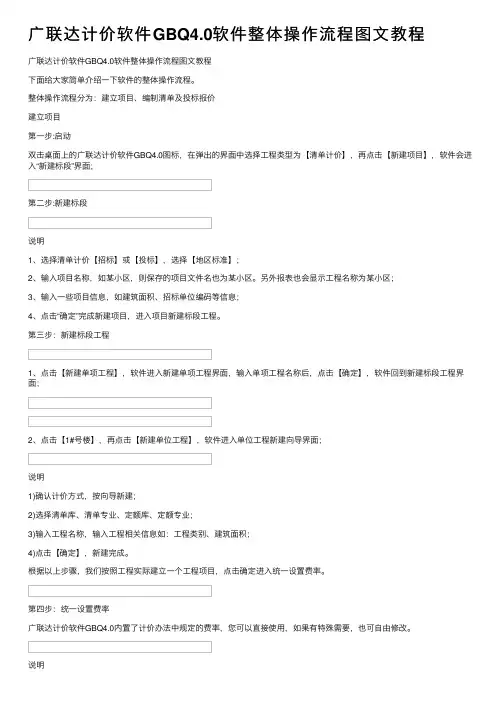
⼴联达计价软件GBQ4.0软件整体操作流程图⽂教程⼴联达计价软件GBQ4.0软件整体操作流程图⽂教程下⾯给⼤家简单介绍⼀下软件的整体操作流程。
整体操作流程分为:建⽴项⽬、编制清单及投标报价建⽴项⽬第⼀步:启动双击桌⾯上的⼴联达计价软件GBQ4.0图标,在弹出的界⾯中选择⼯程类型为【清单计价】,再点击【新建项⽬】,软件会进⼊“新建标段”界⾯;第⼆步:新建标段说明1、选择清单计价【招标】或【投标】,选择【地区标准】;2、输⼊项⽬名称,如某⼩区,则保存的项⽬⽂件名也为某⼩区。
另外报表也会显⽰⼯程名称为某⼩区;3、输⼊⼀些项⽬信息,如建筑⾯积、招标单位编码等信息;4、点击“确定”完成新建项⽬,进⼊项⽬新建标段⼯程。
第三步:新建标段⼯程1、点击【新建单项⼯程】,软件进⼊新建单项⼯程界⾯,输⼊单项⼯程名称后,点击【确定】,软件回到新建标段⼯程界⾯;2、点击【1#号楼】,再点击【新建单位⼯程】,软件进⼊单位⼯程新建向导界⾯;说明1)确认计价⽅式,按向导新建;2)选择清单库、清单专业、定额库、定额专业;3)输⼊⼯程名称,输⼊⼯程相关信息如:⼯程类别、建筑⾯积;4)点击【确定】,新建完成。
根据以上步骤,我们按照⼯程实际建⽴⼀个⼯程项⽬,点击确定进⼊统⼀设置费率。
第四步:统⼀设置费率⼴联达计价软件GBQ4.0内置了计价办法中规定的费率,您可以直接使⽤,如果有特殊需要,也可⾃由修改。
说明1)选择整个项⽬时,修改针对整个项⽬中同专业的所有单位⼯程;2)选择单位⼯程时,修改针对选中的单位⼯程;3)修改完成后,点击确定进⼊项⽬管理窗⼝。
编制清单及投标报价第⼀步:进⼊单位⼯程在项⽬管理窗⼝选择要编辑的单位⼯程,进⼊单位⼯程主界⾯第⼆步:⼯程概况点击【⼯程概况】,⼯程概况包括⼯程信息、⼯程特征及指标信息,您可以在右侧界⾯相应的信息内容中输⼊信息;说明1、根据⼯程的实际情况输⼊⼯程信息、⼯程特征、编制说明等信息,封⾯等报表会⾃动关联这些信息;2、造价分析:显⽰⼯程总造价和单⽅造价,系统根据⽤户编制预算时输⼊的资料⾃动计算,在此页⾯的信息是不可以⼿⼯修改的。
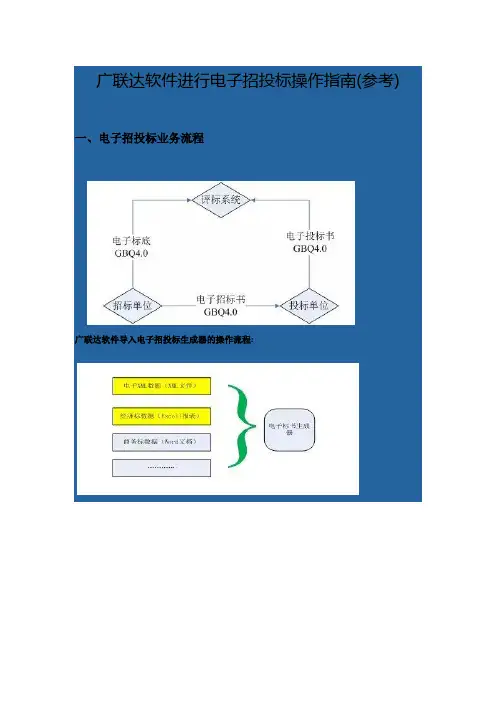
广联达软件进行电子招投标操作指南(参考)一、电子招投标业务流程广联达软件导入电子招投标生成器的操作流程:二、生成招标、标底数据格式1.双击桌面图标进入【工程文件管理】界面,如下图2. 新建招标管理项目。
先点击【清单计价】按钮,然后再点击【新建项目】下的新建招标项目,如下图3.弹出下面对话框,在【地区标准】中选择北京市标准接口08清单规范(地区标准中北京市标准接口指的是03清单规范标准接口),【项目名称】、【项目编号】中输入工程名称信息,然后点击【确定】,如下图4.进入【招标管理】界面,在此界面可以新建单项工程,也可直接新建单位工程,并对每个单位进行编辑输入清单、定额组价。
(若是多人合作完成一个项目工程,每个人先做好单位工程后,然后在此界面点击鼠标右键选择导入单位工程并新建功能,把做好的单位工程一一导入此界面)5.若对项目的清单组价、调价、取费等都工作完成后,接下来就是生成电子招标书。
切换到【发布招标书】窗口,点击【生成招标书】按钮,弹出提示信息框,点击【是】进行招标书自检,如下图弹出【设置检查项】窗口,针对要自检的项后打对勾,点击【确定】,对项目各项自检,如下图。
若某项内容不符合自检内容的项目,会生成标书自检报告,列出不符合自检要求的内容;若各项内容都符合自检要求,会直接生成招标书。
6.生成招标书后,然后就是导出招标书。
切换到【刻录/导出招标书】界面,点击【导出招标书】,弹出导出招标书的保存路径窗口,指定保存路径后,点击【确定】在保存路径文件中生成文件夹,在文件夹里面有刚生成XML格式招标书,最后把XML格式电子招标书导入标办电子标书生成器中。
(标底同招标书操作)三、生成投标数据格式1.双击桌面图标进入【工程文件管理】界面,如下图2. 新建招标管理项目。
先点击【清单计价】按钮,然后再点击【新建项目】下的新建投标项目,如下图3.弹出下面对话框,在【地区标准】中选择北京市标准接口08清单规范(地区标准中北京市标准接口指的是03清单规范标准接口),【项目名称】、【项目编号】中输入工程名称信息,然后点击【确定】,如下图4.进入【投标管理】界面,在此界面可以新建单项工程,也可直接新建单位工程,并对每个单位进行编辑输入清单、定额组价。
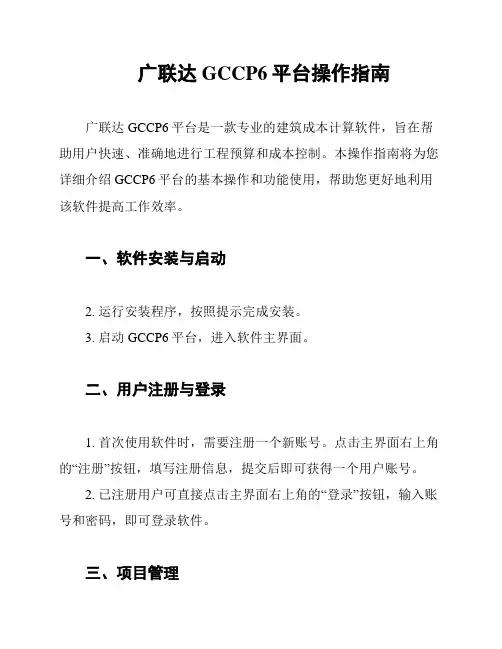
广联达GCCP6平台操作指南广联达GCCP6平台是一款专业的建筑成本计算软件,旨在帮助用户快速、准确地进行工程预算和成本控制。
本操作指南将为您详细介绍GCCP6平台的基本操作和功能使用,帮助您更好地利用该软件提高工作效率。
一、软件安装与启动2. 运行安装程序,按照提示完成安装。
3. 启动GCCP6平台,进入软件主界面。
二、用户注册与登录1. 首次使用软件时,需要注册一个新账号。
点击主界面右上角的“注册”按钮,填写注册信息,提交后即可获得一个用户账号。
2. 已注册用户可直接点击主界面右上角的“登录”按钮,输入账号和密码,即可登录软件。
三、项目管理1. 创建新项目:点击主界面左侧的“项目管理”按钮,选择“创建新项目”,填写项目基本信息,点击“确定”创建项目。
2. 打开项目:在“项目管理”列表中选择已创建的项目,点击“打开”按钮,即可加载项目。
3. 项目管理列表:显示当前用户的所有项目,包括项目名称、创建时间、状态等信息。
四、预算编制1. 结构预算:点击主界面左侧的“结构预算”按钮,选择相应的结构类型,根据提示输入相关参数,系统会自动计算出结构预算。
2. 安装预算:点击主界面左侧的“安装预算”按钮,选择相应的安装类型,根据提示输入相关参数,系统会自动计算出安装预算。
3. 装饰预算:点击主界面左侧的“装饰预算”按钮,选择相应的装饰类型,根据提示输入相关参数,系统会自动计算出装饰预算。
五、成本控制1. 成本汇总:点击主界面左侧的“成本控制”按钮,选择“成本汇总”,输入项目名称和其他相关信息,点击“查询”按钮,即可查看项目成本汇总表。
2. 成本分析:点击主界面左侧的“成本控制”按钮,选择“成本分析”,输入项目名称和其他相关信息,点击“查询”按钮,即可查看项目成本分析表。
六、报表输出与打印1. 预算报表:点击主界面左侧的“报表输出”按钮,选择“预算报表”,输入项目名称和其他相关信息,点击“生成报表”按钮,即可生成预算报表。
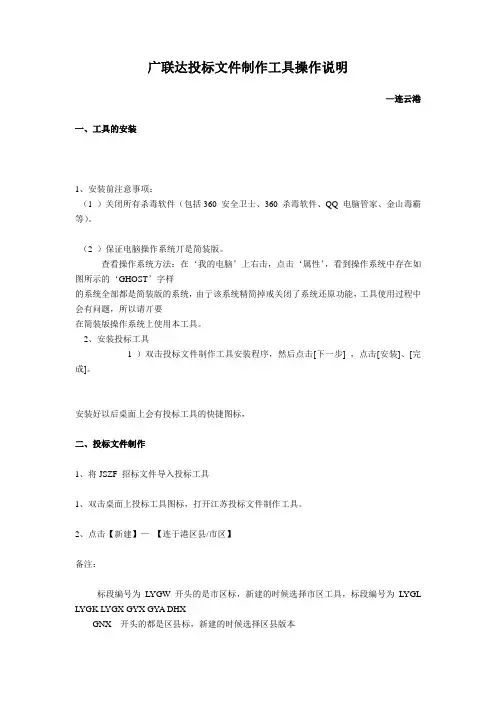
广联达投标文件制作工具操作说明—连云港一、工具的安装1、安装前注意事项:(1 )关闭所有杀毒软件(包括360 安全卫士、360 杀毒软件、QQ 电脑管家、金山毒霸等)。
(2 )保证电脑操作系统丌是简装版。
查看操作系统方法:在‘我的电脑’上右击,点击‘属性’,看到操作系统中存在如图所示的‘GHOST’字样的系统全部都是简装版的系统,由亍该系统精简掉戒关闭了系统还原功能,工具使用过程中会有问题,所以请丌要在简装版操作系统上使用本工具。
2、安装投标工具1 )双击投标文件制作工具安装程序,然后点击[下一步] ,点击[安装]、[完成]。
安装好以后桌面上会有投标工具的快捷图标,二、投标文件制作1、将JSZF 招标文件导入投标工具1、双击桌面上投标工具图标,打开江苏投标文件制作工具。
2、点击【新建】—【连于港区县/市区】备注:标段编号为L YGW 开头的是市区标,新建的时候选择市区工具,标段编号为L YGL L YGK L YGX GYX GYA DHXGNX 开头的都是区县标,新建的时候选择区县版本开标地点在连于港市行政审批中心的是市区标,在其他地方的一律为区县3、点击招标文件界面的【点此导入】按钮,导入从网上下载的招标文件(JSZF )。
4、导入招标文件以后自劢弹出是否导出工程量清单的窗口,点击是,然后将招标清单导出到电脑上。
5、将工程量清单导入到计价软件迚行组价(只要通过江苏省认证符合江苏标准接口的计价软件均可使用)。
2、将投标报价文件(13jt )导入投标工具(1 )将计价软件中生成好的投标文件(13jt)格式从计价软件中导出(2 )迚入到【填报工程量清单】界面,点击右上角[点此导入]按钮。
将计价软件导出的报价文件导入。
(3 )导入报价文件以后会弹出投标人信息窗口,查看没有问题点击确定,有问题在此处修改3、填写商务标格式文本点击迚入【商务标格式文本】界面,迚行商务标文本的填写。
注意:此处按照招标文件规定提供需要的表格即可。
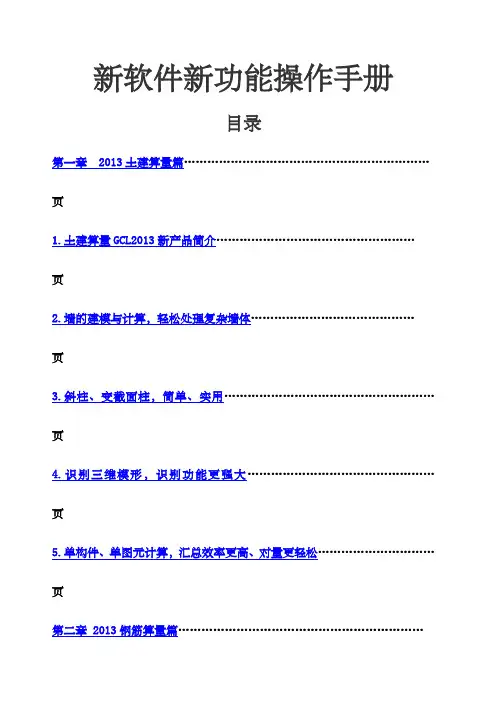
新软件新功能操作手册目录第一章 2013土建算量篇………………………………………………………页1.土建算量GCL2013新产品简介……………………………………………页2.墙的建模与计算,轻松处理复杂墙体……………………………………页3.斜柱、变截面柱,简单、实用………………………………………………页4.识别三维模形,识别功能更强大…………………………………………页5.单构件、单图元计算,汇总效率更高、对量更轻松…………………………页第二章 2013钢筋算量篇………………………………………………………页1钢筋算量GGJ2013新产品简介……………………………………………页2专业篇………………………………………………………………………页3高效篇………………………………………………………………………页4易学易用篇…………………………………………………………………页5更多优化功能………………………………………………………………页6学习视频及资料…………………………………………………………页7产品应用技巧……1………………………………………………………页第三章GSH4.0审核篇1、审核软件GSH4.0产品简介…………………………………………………页2、多种应用模式………………………………………………………………页3、高效的审核体验………………………………………………………………页4、专业的结算审核………………………………………………………………页5、清晰的审核结果………………………………………………………………页6、审核整体解决方案……………………………………………………………页7、更多资料………………………………………………………………………页第四章广联达工程造价整体解决方案第一章2013土建算量篇1. 土建算量GCL2013新产品简介随着社会的不断发展和进步,建筑设计更加注重艺术表现,建筑构造越来越复杂,不断涌现出新工艺、新技术、新结构,这就要求软件在业务处理范围、效率、智能识别、易用性上都要有质的提升。
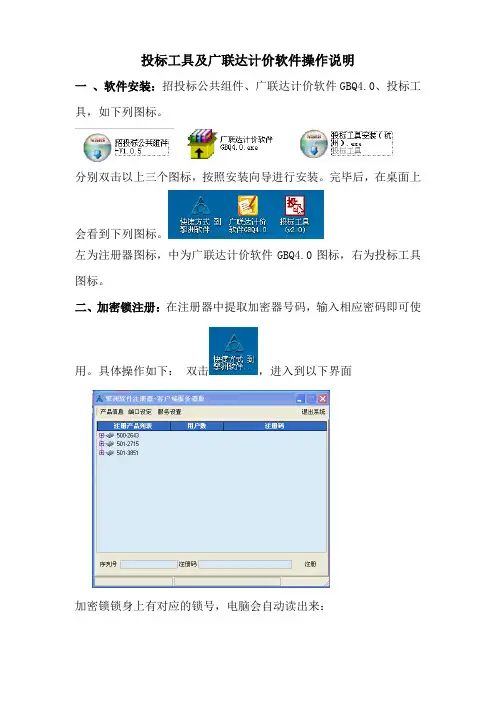
投标工具及广联达计价软件操作说明一、软件安装:招投标公共组件、广联达计价软件GBQ4.0、投标工具,如下列图标。
分别双击以上三个图标,按照安装向导进行安装。
完毕后,在桌面上会看到下列图标。
左为注册器图标,中为广联达计价软件GBQ4.0图标,右为投标工具图标。
二、加密锁注册:在注册器中提取加密器号码,输入相应密码即可使用。
具体操作如下:双击,进入到以下界面加密锁锁身上有对应的锁号,电脑会自动读出来:拿到的注册信息单上会有加密器注册码,填到下列相应位置之后点击“注册”,即可完成加密锁信息注册(密码当中没有字母O,只有数字0)。
三、计价软件导入电子招标文件:通过导入招标文件功能把电子招标文件清单内容导入到计价软件中。
具体操作如下:从平台网上下载出来的招标文件中有下面两个文件:左侧文件用于导入计价软件中进行组价的招标xml文件右侧文件用户导入投标工具,生成加密投标书的加密招标书双击桌面GBQ4.0图标,打开软件后,新建项目,之后选择“投标”模式,选择“杭州08清单”标准,选择相应的招标.xml文件,点击确定,则进入项目结构界面,如下:之后依次给每个单位工程组价,以建筑专业工程为例,双击“建筑”单位工程,弹出专业选择界面,选择对应专业之后,点击“确定”进入到组价界面,分别进行分部分项和措施项的组价需注意,进入单位工程后,首先要将单价计费方式选择成“清单单价取费”依次将各个单位工程和单项工程及项目上的组价部分进行组价四、生成组价文件:组价完成后,生成可以导入投标工具。
操作如下,计价GBQ4.0软件中,切换到“发布投标书“界面:对投标书自检完成没有错误提示后,点击“生成投标书”,填写相应的信息点击确定,之后生成投标xml文件,然后导出投标xml。
点击导出后,弹出如下界面:选择相应路径,点击确定。
这里导出到桌面上投标文件夹,打开文件夹,可以找到相应的投标xml五、导入投标工具:匹配招标文件,打开投标工具,新建一个文件,分别导入加密招标文件和投标xml文件。
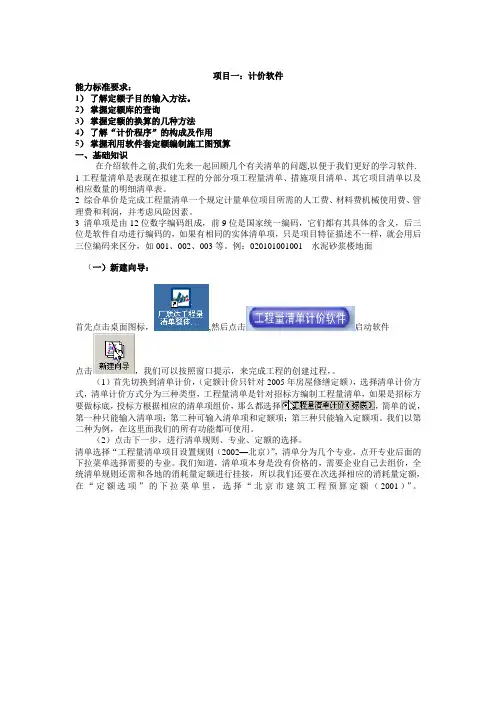
项目一:计价软件能力标准要求:1)了解定额子目的输入方法。
2)掌握定额库的查询3)掌握定额的换算的几种方法4)了解“计价程序”的构成及作用5)掌握利用软件套定额编制施工图预算一、基础知识在介绍软件之前,我们先来一起回顾几个有关清单的问题,以便于我们更好的学习软件. 1工程量清单是表现在拟建工程的分部分项工程量清单、措施项目清单、其它项目清单以及相应数量的明细清单表。
2 综合单价是完成工程量清单一个规定计量单位项目所需的人工费、材料费机械使用费、管理费和利润,并考虑风险因素。
3 清单项是由12位数字编码组成,前9位是国家统一编码,它们都有其具体的含义,后三位是软件自动进行编码的,如果有相同的实体清单项,只是项目特征描述不一样,就会用后三位编码来区分,如001、002、003等。
例:020********* 水泥砂浆楼地面(一)新建向导:首先点击桌面图标,,然后点击启动软件点击,我们可以按照窗口提示,来完成工程的创建过程,。
(1)首先切换到清单计价,(定额计价只针对2005年房屋修缮定额),选择清单计价方式,清单计价方式分为三种类型,工程量清单是针对招标方编制工程量清单,如果是招标方要做标底,投标方根据相应的清单项组价,那么都选择,简单的说,第一种只能输入清单项;第二种可输入清单项和定额项;第三种只能输入定额项。
我们以第二种为例,在这里面我们的所有功能都可使用。
(2)点击下一步,进行清单规则、专业、定额的选择。
清单选择“工程量清单项目设置规则(2002—北京)”,清单分为几个专业,点开专业后面的下拉菜单选择需要的专业。
我们知道,清单项本身是没有价格的,需要企业自己去组价,全统清单规则还需和各地的消耗量定额进行挂接,所以我们还要在次选择相应的消耗量定额,在“定额选项”的下拉菜单里,选择“北京市建筑工程预算定额(2001)”。
(3)然后输入工程名称,点击“完成”此时软件文件创建完成,进入软件编辑界面界面的左边,有工程概况,分部分项工程量清单等,这些都是界面切换的页签。
广联达使用教程范文广联达是一款功能强大的设计软件,主要用于建筑行业的设计和施工图绘制。
它有着简单易用的用户界面和丰富的功能模块,可以帮助设计师提高工作效率和设计质量。
本文将为大家介绍广联达的使用教程,帮助大家快速上手并提高设计能力。
一、软件安装和启动2.安装完成后,双击桌面上的广联达图标启动软件。
3.在软件启动界面点击“新建”按钮,创建一个新的工程文件。
二、界面和工具栏介绍1.广联达的主界面分为菜单栏、工具栏、图纸区和属性栏。
1.在工具栏上选择画线工具,在图纸区点击鼠标左键并拖动来绘制直线。
2.使用绘图工具可以绘制不同类型的线条、圆弧、多边形和曲线等图形。
4.使用修改工具可以修改已绘制图形的属性和参数。
2.在工具栏上选择构件工具,在图纸区点击鼠标左键并拖动来绘制构件形状。
5.广联达还提供了丰富的构件库,可以从库中选择需要的构件并完成快速建模。
五、图层管理和显示1.广联达可以将绘制的图形和构件分组和管理。
3.使用图层过滤器可以控制显示特定图层的内容。
六、尺寸和注释1.广联达可以在绘图过程中添加尺寸和注释,方便工程师进行设计和施工。
2.在工具栏上选择尺寸工具,在图纸区点击鼠标左键并拖动来绘制尺寸线。
3.使用文本工具可以添加文字注释。
七、输出和导出1.广联达可以将设计图纸输出为图片或PDF文件。
2.在菜单栏中选择“打印预览”或“打印设置”可以预览和设置输出参数。
3.在菜单栏中选择“导出”可以将设计图纸导出为DXF或DWG等格式。
4.导出功能可以方便地与其他设计软件进行数据交换和协作。
八、学习和帮助1.广联达提供了在线帮助文档和视频教程,可以在软件中查看和学习。
2.可以参加广联达的官方培训课程,提高自己的设计能力。
3.在广联达的官方网站上可以找到其他用户的经验分享和技巧。
以上是对广联达使用教程的简要介绍,希望能帮助大家快速上手并提高设计能力。
当然,广联达作为一个功能强大的设计软件,还有许多其他高级功能和工具等待大家去探索和学习。
广联达软件操作方法教学广联达软件是一款基于BIM(Building Information Modeling)技术开发的建筑设计与施工软件。
它可以实现全过程一体化的建筑设计、制图、变更、施工等多个环节,并且具有强大的三维可视化效果和数据交互功能。
下面将为您介绍广联达软件的操作方法。
第一步:安装和启动软件2.双击安装包,按照提示完成软件的安装。
3.完成安装后,双击桌面图标启动软件。
第二步:创建项目和导入模型1.打开软件后,选择“新建项目”,填写项目名称和保存路径。
2.在项目中,选择“导入模型”菜单,选择需要导入的模型文件(通常是CAD、REVIT等格式)。
3.导入并选择合适的导入参数配置,等待软件完成模型的导入和转换。
1.在软件界面的左侧面板中,选择“模型”选项卡,可以查看导入的模型。
第四步:图纸制作1.在软件界面的左侧面板中,选择“图纸”选项卡,可以进行图纸制作。
2.选择需要添加图纸的视图,在右侧面板中选择“添加视图”。
3.根据需要,调整视图显示的方式,如放大、缩小、平移或旋转视图。
4.在右侧面板中,选择“添加标注”或“添加尺寸”等选项,对图纸进行注释和标注。
5.可以在图纸中添加边框、标题栏、图例等元素,使得图纸更加完整和专业。
第五步:施工操作1.在软件界面的左侧面板中,选择“施工”选项卡,可以进行施工操作。
2.选择需要施工的构件,在右侧面板中选择“拆除”、“移动”或“新增”等选项,执行对应的施工操作。
3.根据需要,可以在施工操作中添加相关的施工计划、质量检验和安全措施等内容。
第六步:数据查询和分析1.在软件界面的左侧面板中,选择“查询”选项卡,可以进行数据查询和分析。
2.选择需要查询的构件或图纸元素,可以查看其相关属性和数据。
3.在右侧面板中,选择“分析”选项,可以对模型的结构和性能等进行分析和评估。
第七步:数据导出和共享1.在软件界面的左侧面板中,选择“导出”选项卡,可以进行数据导出和共享。
项目一:计价软件能力标准要求:1)了解定额子目的输入方法。
2)掌握定额库的查询3)掌握定额的换算的几种方法4)了解“计价程序”的构成及作用5)掌握利用软件套定额编制施工图预算一、基础知识在介绍软件之前,我们先来一起回顾几个有关清单的问题,以便于我们更好的学习软件. 1工程量清单是表现在拟建工程的分部分项工程量清单、措施项目清单、其它项目清单以及相应数量的明细清单表。
2 综合单价是完成工程量清单一个规定计量单位项目所需的人工费、材料费机械使用费、管理费和利润,并考虑风险因素。
3 清单项是由12位数字编码组成,前9位是国家统一编码,它们都有其具体的含义,后三位是软件自动进行编码的,如果有相同的实体清单项,只是项目特征描述不一样,就会用后三位编码来区分,如001、002、003等。
例:020********* 水泥砂浆楼地面(一)新建向导:首先点击桌面图标,,然后点击启动软件点击,我们可以按照窗口提示,来完成工程的创建过程,。
(1)首先切换到清单计价,(定额计价只针对2005年房屋修缮定额),选择清单计价方式,清单计价方式分为三种类型,工程量清单是针对招标方编制工程量清单,如果是招标方要做标底,投标方根据相应的清单项组价,那么都选择,简单的说,第一种只能输入清单项;第二种可输入清单项和定额项;第三种只能输入定额项。
我们以第二种为例,在这里面我们的所有功能都可使用。
(2)点击下一步,进行清单规则、专业、定额的选择。
清单选择“工程量清单项目设置规则(2002—北京)”,清单分为几个专业,点开专业后面的下拉菜单选择需要的专业。
我们知道,清单项本身是没有价格的,需要企业自己去组价,全统清单规则还需和各地的消耗量定额进行挂接,所以我们还要在次选择相应的消耗量定额,在“定额选项”的下拉菜单里,选择“北京市建筑工程预算定额(2001)”。
(3)然后输入工程名称,点击“完成”此时软件文件创建完成,进入软件编辑界面界面的左边,有工程概况,分部分项工程量清单等,这些都是界面切换的页签。
广联达GBQ4.0操作指南(广西)目录多级项目结构 (1)多专业取费 (2)单专业取费 (6)08定额计价 (8)费率切换 (8)查询清单指引/清单/定额/人材机 (9)分部整理 (11)编辑项目特征 (13)混凝土配比换算 (13)批量换算 (14)换算/查看换算信息 (16)工料机显示/调整 (18)提取其他清单组价/复制组价到其他清单 (20)砼模板关联 (22)导入导出 (23)安装管道子目关联 (26)超高降效 (28)安装费用 (29)强制修改综合单价 (31)锁定综合单价 (32)单位工程自检 (33)人材机汇总 (37)设置甲供 (37)子目反查 (39)主要材料表设置 (40)工程造价调整 (41)局部汇总 (43)报表 (43)统一调整整个项目人材机价格 (45)统一预览打印整个项目报表 (47)招标书自检/投标书自检 (49)多级项目结构★应用背景:工程项目通常分为建设项目、单项工程、单位工程三个级别,整个项目是一体的,专业工程组价后,项目级就能自动汇总(如下图a),以前的软件基本上都是处理单位工程,不便于对整个项目的工程造价进行管理◎软件实现:a)三级结构、时时汇总b)分专业协作,按专业编制标书后汇总到项目中多专业取费★应用背景:广西的05费用定额中,将定额的取费专业进行了详细划分,在计价业务中存在着多专业取费的情况,用户会将多个专业的工程做到一个单位工程中,同时需要分专业进行取费。
◎软件实现:a)新建工程可选择“广西通用模式”,此模式可进行多专业取费,子目分专业进行取费。
b)c)新建工程时选择“广西柳州电子招投标模式”,进行单专业取费。
即本单位工程按照统一的取费模板进行计算。
(之所以这样区分是由于,柳州市存在电子评标,此电子评标只支持单专业取费。
为避免用户误操作特作此处理)d)若用户新建时,选错了“取费模式”,可以在计价程序界面进行切换e)f)分部分项界面:输入子目会默认相应的取费专业,根据取费专业默认匹配单价构成。